Deadpool on monia asioita - intohimoinen, tarkoitukseen perustuva, pepperoni-leipäpintainen. Nyt kun suu on palannut uudella röyhkeällä, paridoksisesti kunnioittavalla ja itsensä parodioivalla menestysverellä, Käynnistä kesä kesällä, olemme palanneet uudella Deadpool-teemalla tuomaan hänen hälyttävän tappavan tunnelman Android-kotiisi -näyttö. Olemme tehneet a Deadpool-teema aikaisemmin, mutta tämän vuoden malli on 20% viileämpi ja 200% helpompi soveltaa puhelimeesi, joten sinulla ei ole syytä olla antamatta sille kuvaa.
Nämä teemat etsivät yleensä isoja, rohkeita taustakuvia vastaamaan hahmojaan tai tarkoitustaan, mutta Deadpool-teema rikkoo kaikkia sääntöjä. Tämä teema ei ole taustakuvasta vaan pikemminkin widgeteistä ja kuvakkeista, joten menemme laihtumalla, akkua siemaillen, hex musta taustakuva. Kun olet ladannut sen, sitä on helppo käyttää.
- Paina pitkään ja tyhjä tila, kunnes valikko tulee näkyviin.
- Napauta Taustakuva.
- Napauta Muut kuvat.
-
Napauta Valokuvat.



- Siirry ja napauta ladattua hex musta taustakuva.
- Napauta Aseta taustakuva.
-
Napauta Aloitusnäyttö ja lukitusnäyttö.


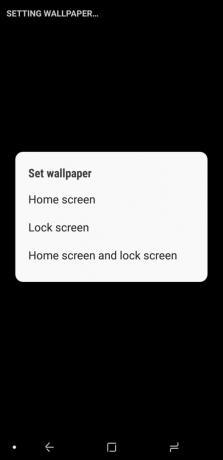
Kuolleet punaiset kuvakkeet Icon Pack Studiossa
Mennään nyt hauskoihin juttuihin. Siellä on muutama kuvakepaketti, joka kunnioittaa Deadpoolia jollain tavalla, mutta kukaan ei tule lähemmäksi kuin rakentaa oma Deadpool-logon innoittama paketti Icon Pack Studio!
Olen jo rakentanut pakkauksen, joten sinun tarvitsee vain tuoda tämä DeadRedIcons-esiasetus ja käytä sitä.
DeadRedIcons-paketin tuominen Icon Pack Studiossa
- Avata Icon Pack Studio.
- Napauta Aloitetaan.
-
Napauta Seuraava viisi kertaa ohittaaksesi alkuperäisen kuvakepaketin rakentamisprosessin. Huomautus: palaa myöhemmin takaisin ja pelaa Icon Pack Studion kanssa nähdäksesi, soveltuuko se toiseen teemaanne tiellä.


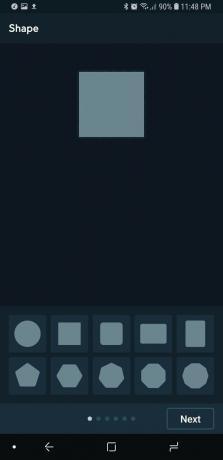
- Napauta Tallentaa poistuaksesi alkuperäisestä kuvakepaketin muodostusprosessista
-
Napauta kolmen pisteen valikko näytön oikeassa yläkulmassa.


- Napauta Tuo Iconpack.
-
Siirry kohtaan ja napauta sitä DeadRedIcons-tiedosto latait.


Paketti lisätään Icon Pack Studio -kirjastoosi. Nyt meidän on sovellettava niitä, ja tämä prosessi vaihtelee hieman riippuen siitä, käytätkö Smart Launcher 5, jonka Icon Pack Studio tehtiin mukana, vai muuta käynnistintä.
DeadRedIcons-sovelluksen käyttäminen Smart Launcher 5: ssä
- Napauta kolmen pisteen valikko DeadRedIcons-pakkauksen alapuolella.
- Napauta Käytä.
- Napauta Aloitusnäyttö ja App Grid lisätä kuvakkeita sekä aloitusnäyttöön että sovelluksen vetolaatikkoon.
-
Napauta OK.



Paketti otetaan käyttöön ja voit palata aloitusnäyttöön todistamaan sovellettua pakettia.
DeadRedIcons-sovelluksen käyttäminen muihin kantoraketteihin
- Napauta kolmen pisteen valikko DeadRedIcons-pakkauksen alapuolella.
- Napauta Viedä.
-
Icon Pack Studio on tarkoitettu henkilökohtaiseen käyttöön, ei kaupalliseen voittoon. Napauta olen samaa mieltä tunnustamaan, että käytät tätä pakettia vain itsellesi.



- Kun paketti on viety kätevään sovellusasennuspakettiin ja on valmis asennettavaksi, puhelimeesi ilmestyy ilmoitus. Napauta asentaaksesi.
- Sinun on sallittava Icon Pack Studion asentamaan viety kuvakepaketti erillisenä sovelluksena, joten napauta asetukset.
-
Napauta Salli tästä lähteestä kytkeäksesi sen päälle. Vanhemmissa Android-versioissa napautat sen sijaan Salli tuntemattomat lähteet.



- Napauta takaisin nappi palataksesi asennusnäyttöön.
- Napauta Asentaa.
-
Kun sovellus on asennettu, napauta Avata.


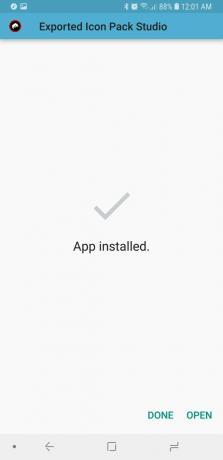
- Napauta Käytä.
- Napauta haluttu kantoraketti ponnahdusikkunan valikossa.
-
Napauta OK tai Käytä kantorakettistasi riippuen.


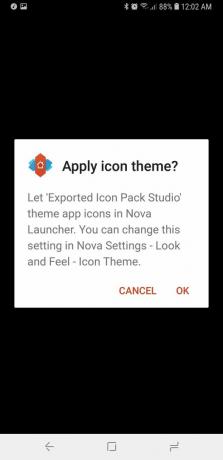
Kuvakkeitasi käytetään nyt valitsemassasi kantoraketissa.
Deadpool-kuvakkeen lisääminen sovelluksen laatikkoon (tai muuhun sovellukseen)
Nyt sovelluslaatikon pikanäppäimet on korvattu yhä useammin eleinä, mutta jos sinulla on sovellus laatikon pikakuvake, se ansaitsee erityisen Deadpool-kuvakkeen, joka on vedetty Deadpool-widgetistä, jota käytämme minuutti. Jos sinulla ei ole sellaista, voit aina käyttää kuvaketta telakan keskisovellukseen, kuten ihastuttavaan Chrome-selaimeen.
Lataa meidän Deadpoolin KWGT-logokuvake ja sovelletaan sitä.
- Paina pitkään sovelluksen (laatikon) pikakuvake jota haluat muokata.
- Napauta -kuvaketta korvata sen.
-
Napauta Galleriasta.



- Napauta Galleria tai Valokuvat.
- Siirry haluamaasi ladattu Deadpool-kuvake.
-
Napauta Tehty.



Deadpool Threeway -widget KWGT: ssä
Nyt on aika näyttelyn tähdelle. Tämä Deadpool KWGT on kolmitie-widget, joka tarjoaa säätietoja, akun varaustasoa ja musiikkitietoja / ohjaimia. Ensimmäinen sarjakuvakupla antaa säätietoja Deadpoolin klassisessa neljännen seinän murtotyylissä. Toinen sarjakuva antaa kappaletiedot, ja sen napauttaminen avaa musiikkisoitinsovelluksen.
Sitten meillä on Deadpool-logo. Logon ympärillä olevat kolme rengasta ovat Akku, tunnit ja minuutit. Deadpool-logon ympyrä näyttää musiikin toiston, ja sitten silmät ja keskiraidat ovat Edellinen, Toista / Tauko ja Seuraava. Aivan oikein, Deadpool ei ole vain kaunis naamio, hän on toimiva musiikin widget!
Saamme mahtavan, eikö niin?
Tuodaan Deadpool-esiasetus KWGT: ssä
Ennen kuin aloitamme, sinun on ladattava molemmat KWGT ja KWGT Pro -avain, jota vaaditaan esiasetusten tuonnissa, kuten meidän Deadpool Threeway -widget. Kun olet ladannut Deadpool Threeway -widget, kopioi se tiedostonhallintasovelluksella sisäiseen muistiin / Kustom / widget-tiedostoihin. Jos et ole avannut Kustomia aiemmin, sinun on ehkä tehtävä Kustom-kansio tai widgetit-alikansio. Kun esiasetettu tiedosto on tallennettu Kustom / Widgets -ohjelmaan, sen tuominen on helppoa.
- Paina pitkään ja tyhjä tila, kunnes valikko tulee näkyviin.
- Napauta plus -kuvake lukituskuvakkeen vieressä.
-
Napauta Widget.



- Selaa widget-luetteloa alaspäin ja napauta Kustom.
- Napauta KWGT 4x4.
-
Paina pitkään äskettäin lisätty widget kunnes valikko ja rajoitusruutu ilmestyvät.



- Vedä rivi widget-ruutua, kunnes widget on melkein neliö.
- Napauta widgetiä määrittääksesi sen.
- Napauta Deadpool Threeway -widget.
-
Esiasetus latautuu. Napauta levykekuvake näytön oikeassa yläkulmassa kohtaan Tallentaa widget.

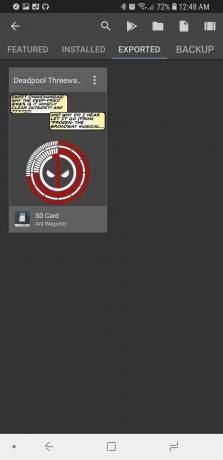

- Jos et ole aiemmin antanut KWGT-ilmoitusten käyttöä, napauta Korjata. Tarvitsemme ilmoituksen käyttöoikeuden, jotta widget voi hakea musiikkitietoja ja ohjaimia musiikkisovelluksesi ilmoituksesta.
- Napauta Kustom-ilmoitukset myöntää sille pääsy ilmoituksiin.
-
Napauta Sallia.
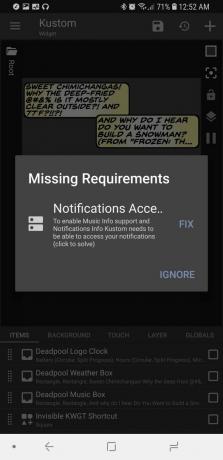


- Napauta takaisin nappi palata KWGT: hen.
- Napauta Tallentaa tallentaa widgetin uudelleen.
-
Palaa sivulle aloitusnäyttö nähdäksesi valmiin teeman.

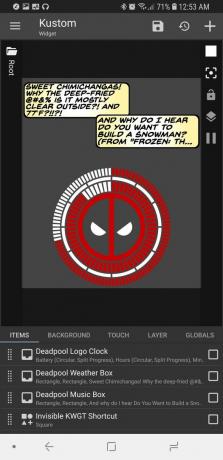

Deadpool-widgetin säätäminen
Kun olet tuonut Deadpool Threeway -widgetin, voi olla muutama muutos, jonka haluat tehdä peruswidgetiin:
- Haluatko tehdä koko widgetistä suuremman tai pienemmän widget-ruutuun nähden? Napauta Kerros ja säädä skaalaa ylöspäin alas mieleisekseen.
- Haluatko sijoittaa widgetin osiot uudelleen niin, että ne sopivat paremmin aloitusnäyttöön tai tiettyyn widgetin kokoon? Napauta siirrettävää osiota (esimerkiksi Deadpool Weather Box) ja napauta sitten Sijainti. Säädä X- ja Y-siirtymiä sijoittamaan widgetin osa uudelleen.
-
Deadpool Weather Box on asetettu avaamaan 1Weather. Jos haluat vaihtaa sen käyttämääsi sääsovellukseen, napauta Deadpool Weather Box ja kosketa sitten Touch. Napauta Launch App ja sitten App asettaaksesi käyttämäsi sääsovelluksen. Tai mikä tahansa muu sovellus, jonka haluat avata.



- Sään tarjoajat tarjoavat erilaisia kuvauksia nykyisistä sääolosuhteista, ja jotkut tarjoajat ovat tarkempia eri alueilla kuin toiset. Voit muuttaa KWGT: n käyttämää säätoimittajaa napauttamalla näytön vasemmassa yläkulmassa olevaa kolmen rivin valikkokuvaketta ja napauttamalla Asetukset. Sää-kohdassa voit napauttaa Säätoimittajaa ja valita puoli tusinaa lähteestä.
-
KWGT kutsuu oletusarvoisesti kaikki näkemänsä mediailmoitukset. Jos haluat KWGT: n hakevan tietoja vain yhdestä sovelluksesta, voit antaa KWGT-asetukset ja asettaa ensisijaisen musiikkisoittimen valitsemallesi musiikkisovellukselle.


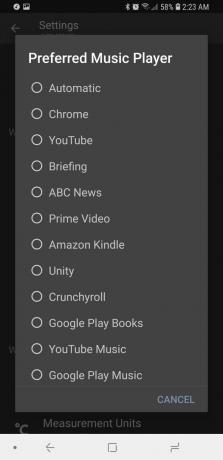
KWGT: n muokkaamiseen on monia tapoja, ja toivotan sinut tervetulleeksi pelaamaan tämän esiasetuksen kanssa ja löytämään vielä hämmästyttävämpiä tapoja muokata sitä. Olen varma, että siellä on parempia Deadpool-ismejä sarjakuvalaatikoille, joten kerro minulle, mitä keksit omasi.
Sinun vuorosi
Ara Wagoner
Ara Wagoner on Android Centralin kirjoittaja. Hän teemoittaa puhelimia ja tönäisi Google Play -musiikkia kepillä. Kun hän ei kirjoita apua ja ohjeita, hän unelmoi Disneystä ja laulaa show-kappaleita. Jos näet hänet ilman kuulokkeita, RUN. Voit seurata häntä Twitterissä osoitteessa @arawagco.
